안드로이드 데이터 쉐어링으로 아이폰 통화 녹음하는 방법
아이폰을 사용하면 가장 아쉬운 부분이 통화녹음을 할 수 없다는 점입니다. 하나의 회선으로 데이터 쉐어링을 활용해 안드로이드 폰을 서브 폰으로 사용하는 방법에 대해 알아보겠습니다.
사용하는 전화번호는 하나인데, 안드로이드 스마트폰과 아이폰을 동시에 사용하면서, 전화는 안드로이드 폰으로만 수신하는 방법입니다.
아이폰 통화녹음 애플리케이션의 한계
통화녹음 때문에 안드로이드폰을 사용하는 분들이 많은 것으로 알고 있습니다. 특히 업무나 사업 특성상 거래처, 고객들과 전화통화를 많이 하는 분들은 통화 녹음이 매우 중요한 요소이기 때문에 아이폰을 사용하기 쉽지 않습니다.
아이폰의 통화 녹음을 지원하는 애플리케이션이 있지만, 인터넷 전화로 수신이 되도록 착신 전환을 하고 녹음을 하기 때문에 통화 품질과 녹음 품질이 매우 떨어지는 현상이 발생하기도 합니다.
아이폰 통화녹음을 해결할 수 있는 방법
그럼에도 아이폰을 사용하고 싶고, 통화 녹음도 놓칠 수 없는 분들을 위한 방법이 있습니다. 준비물은 안드로이드 공기계와 데이터 쉐어링용 유심입니다.
아이패드나 갤럭시 패드 등 태블릿 PC를 사용할 때, 회선을 추가하지 않고 데이터 쉐어링을 사용하는 방법을 응용한 것인데요, 메인 유심을 안드로이드폰에 넣어서 통화는 갤럭시 등 안드로이드 폰으로 하고, 아이폰은 메인 회선의 데이터를 사용해서 통화 외의 모든 기능을 사용하게 됩니다.
개인적으로 아이폰과 통화녹음을 둘 다 포기할 수 없어서 사용하고 있는 방법인데, 안드로이드 폰은 통화만 사용하게 되니 오히려 전화로 인해 아이폰 사용이 방해를 받지 않아 더 좋은 점이 있습니다.
데이터 쉐어링 셀프 개통하기
저는 KT를 사용하고있기 때문에 KT를 기준으로 설명을 하지만, SKT나 LG U+에서도 데이터 쉐어링 서비스는 제공하고 있습니다. 신청방법은 크게 다르지 않으니 전체적인 방법을 참고하시면 되겠습니다.
데이터 쉐어링이란, 전화나 문자서비스는 사용하지 않지만 인터넷 데이터 서비스는 이용하고 싶을 때, 사용하는 핸드폰의 데이터를 공기계로 나눠서 쓸 수 있게 해주는 서비스입니다.
우리는 아이폰으로 통화 녹음이 되지 않기 때문에, 사용하는 전화번호를 유지하면서 안드로이드 스마트폰과 아이폰을 함께 사용하는 것이 목적입니다. 즉, 안드로이드 폰은 통화, 문자 용도로만 사용하고 아이폰은 두 가지를 제외한 인터넷 서비스로 활용한 모든 것들을 사용하는 것입니다.
데이터 쉐어링 가입 준비물
우선 데이터 쉐어링을 사용하기 위해서는 통신사에 가입된 요금제가 있어야합니다. LTE와 5G를 지원하고 있습니다. 그리고 디렉트 유심칩을 구매하셔야 셀프 개통이 가능합니다.
편의점과 통신사 대리점, 쿠팡, 네이버 쇼핑 등에서 디렉트 유심칩을 구매할 수 있는데, 저는 집 근처의 GS25 편의점에서 KT 디렉트 유심칩을 구매했습니다.
KT는 LTE 회선은 2대까지 무료로 데이터쉐어링을 가능하게 지원하고, 5G 회선은 한 대를 추가할 때 월 5,000원의 서비스 비용을 부과합니다.
아이폰 통화 녹음 어플의 요금제와 비교해도 비싸지 않은 가격으로 데이터 쉐어링이 가능한데, 통화 품질 및 녹음 품질은 훨씬 좋게 사용할 수 있습니다.
데이터 쉐어링 셀프 개통은 평일 9시부터 21시까지, 토요일 10시부터 18시까지만 가능하기 때문에, 개통을 원하는 시간을 잘 맞춰서 신청하셔야합니다.
데이터 쉐어링 부가서비스 가입
KT, STK, LG유플러스 통신사 홈페이지에 로그인 한 다음, 모바일 부가서비스 메뉴를 살펴보면 데이터 쉐어링을 찾을 수 있습니다.
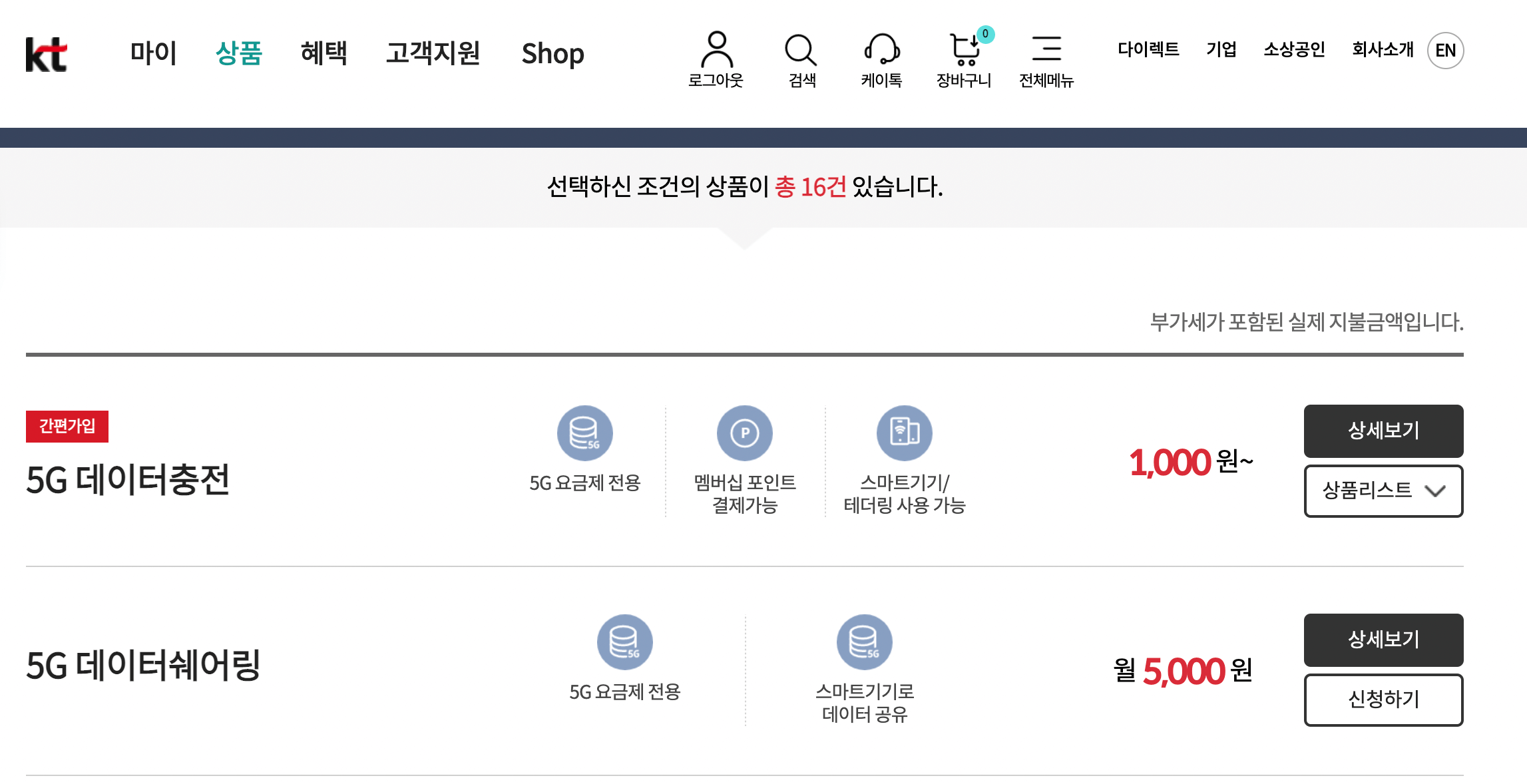
각 통신사의 부가서비스 목록에서 데이터 쉐어링 신청하기를 클릭하면 셀프 개통 절차가 시작됩니다. 우선은 가상의 회선을 개통하는 것이기 때문에 두 단계의 인증 절차를 거쳐야 합니다.
1. 본인인증
2. PASS 앱 인증 또는 계좌 인증
본인인증과 계좌인증을 마치면, 가입할 회선을 선택합니다. 본인이 사용하고 있는 모바일 회선 중 데이터를 나눠 쓸 회선을 선택하면 됩니다. 핸드폰을 한 대만 사용하고 있는 경우라면 하나의 회선만 선택할 수 있게 됩니다. 다음으로는 요금제 선택창이 나타나는데, 연결할 회선에서 사용하는 요금제 (LTE 또는 5G)를 선택할 수 있습니다.
3. 데이터 나눠 쓸 회선 선택
4. 데이터 쉐어링 요금제 선택
실제로 사용하는 번호는 아니지만, 회선에 등록하기 위한 가상의 전화번호를 선택해야 합니다. 이때 선택하는 전화번호로는 전화나 문자 발신, 수신이 불가능하고, 유심 개통을 위한 전화번호 등록으로만 사용할 수 있습니다.
5. 개통 시 사용할 희망 전화번호 입력
마지막으로, 구매한 디렉트 유심칩 뒷편에 있는 유심칩의 고유 번호를 입력합니다. 유심칩이 부착된 카드 뒷편을 보면 바코드 위에 유심칩 고유번호가 기재되어 있습니다. 7번째 자리부터 F 직전까지의 숫자를 홈페이지 안내에 따라 입력하고 유효성을 인증합니다.
6. 다이렉트 유심칩 고유번호 인증
이제 데이터 쉐어링 셀프 개통 준비가 완료되었습니다. 5번 단계에서 입력한 전화번호를 포함한 개통 가능 전화번호를 선택하고 신청을 마무리합니다.
데이터 쉐어링 개통 확인
셀프 개통은 1~2분 내에 완료처리가 됩니다. 개통 신청을 하고 거의 바로 사용할 수 있는데, 개통이 잘 되었는지, 유심에는 문제가 없는지 먼저 확인해주는 것이 좋겠죠?
원래 사용하던 유심칩은 안드로이드 폰에 설치하고, 아이폰에는 새로 개통한 디렉트 유심칩을 설치합니다. 아이폰이 유심칩을 바로 인식하지 못하면 1~2회 아이폰을 껐다 켜주시면 정상적으로 신호를 잡아냅니다.
LTE 또는 5G 신호가 잡힌 것을 확인하셨으면, 와이파이를 끈 다음 데이터만으로 인터넷 접속이 되는지 확인해주세요. 카카오톡, 인터넷 뱅킹 등은 기존에 사용하던 설정을 그대로 두시면 원래 사용하던 번호에 연동된 정보로 계속 사용이 가능합니다.
여기까지 제가 아이폰 통화 녹음을 해결하기 위해 사용하는 방법을 안내해드렸습니다. 처음에는 아이폰과 갤럭시, 핸드폰 2개를 항상 들고다니는 부분이 조금 어색하고 불편한 느낌이 있었지만 이틀 정도 들고다니니까 전혀 불편함이 없었습니다. 오히려 안드로이드 폰은 전화통화, 통화 녹음으로만 사용하게되니까 전화를 받을 수 없는 미팅 등에 들어갈 때는 무음으로 설정해서 가방에 넣어두는 등 유연하게 대응할 수 있는 장점이 있었습니다. 지인들과는 아이폰으로 보이스톡 등을 활용해서 통화하고, 유선 통화는 필요한 전화만 받는 용도로 사용할 수 도 있고요.
아이폰 통화녹음 애플리케이션의 퉁화 품질에 불만이 많으셨던 분들이라면, 안 쓰는 안드로이드 공기계를 활용한 데이터 쉐어링 방법을 사용해 보시는 걸 추천합니다.
'생활지식' 카테고리의 다른 글
| 유튜브 동영상 다운로드하는 간단한 방법 (고화질 PC, 핸드폰) (0) | 2022.11.03 |
|---|---|
| 소액 소송 변호사 수임료 계산 및 비용 처리하는 방법 (0) | 2022.11.01 |
| 아이폰 화면 제일 위로 한번에 올리는 방법 (0) | 2022.11.01 |
| 핸드폰으로 스캔하는 방법 (0) | 2022.10.28 |
| 카카오페이 연말정산 소득공제 받는 방법 (0) | 2022.09.22 |


댓글